iphone 怎么批量删除联系人
1、下载并安装微信中的通讯录同步助手依次打开微信的如下路径:我->通用->功能->通讯录同步助手->使用同步助手
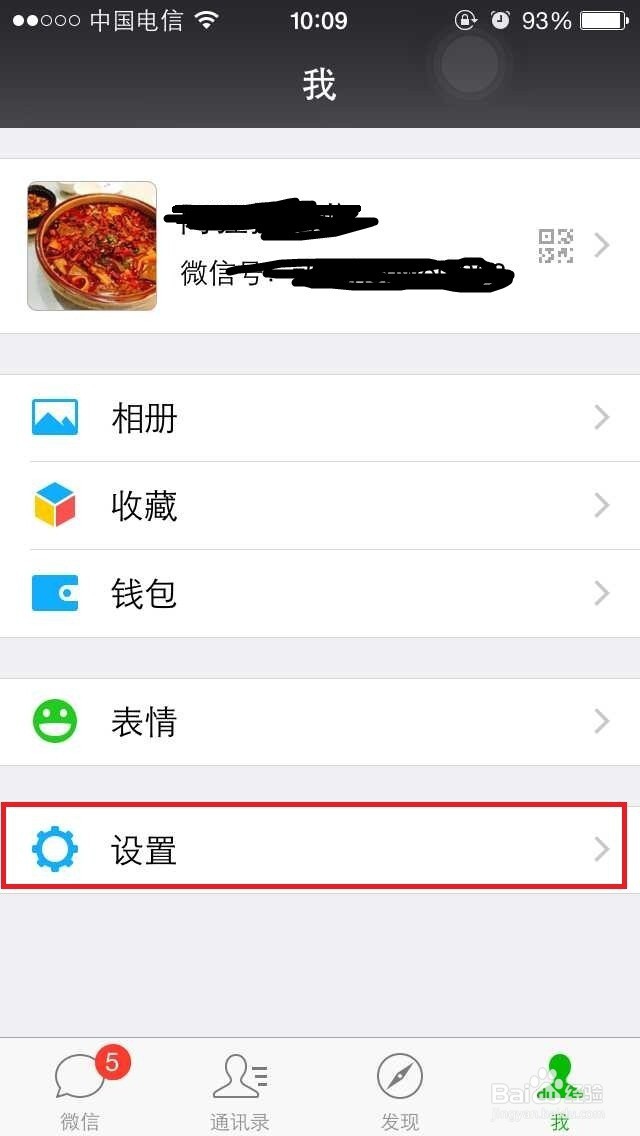
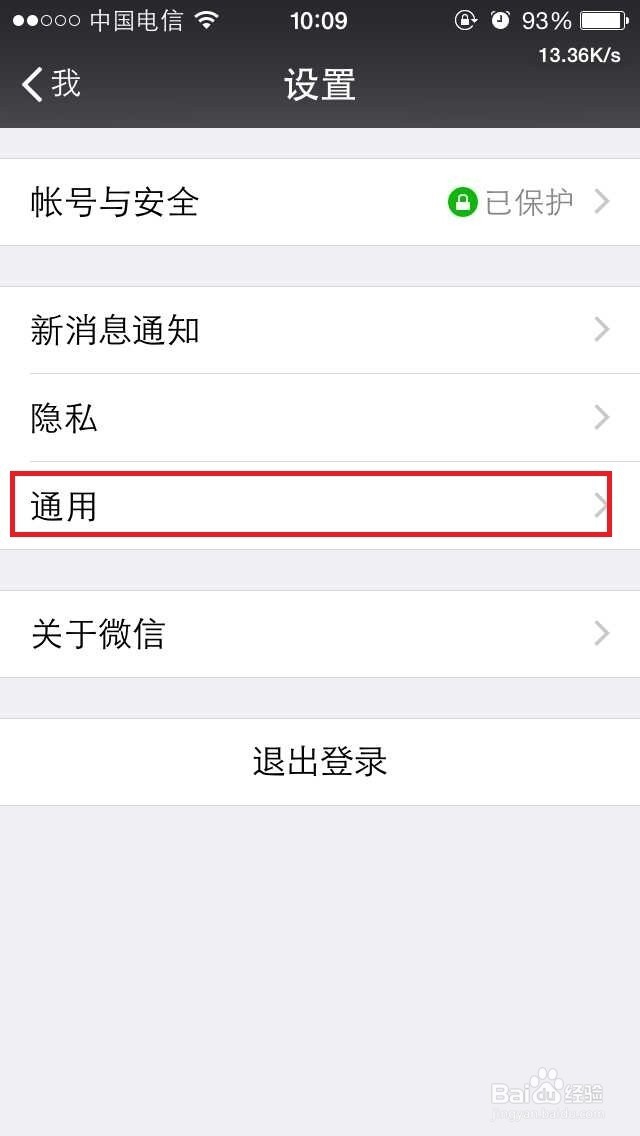
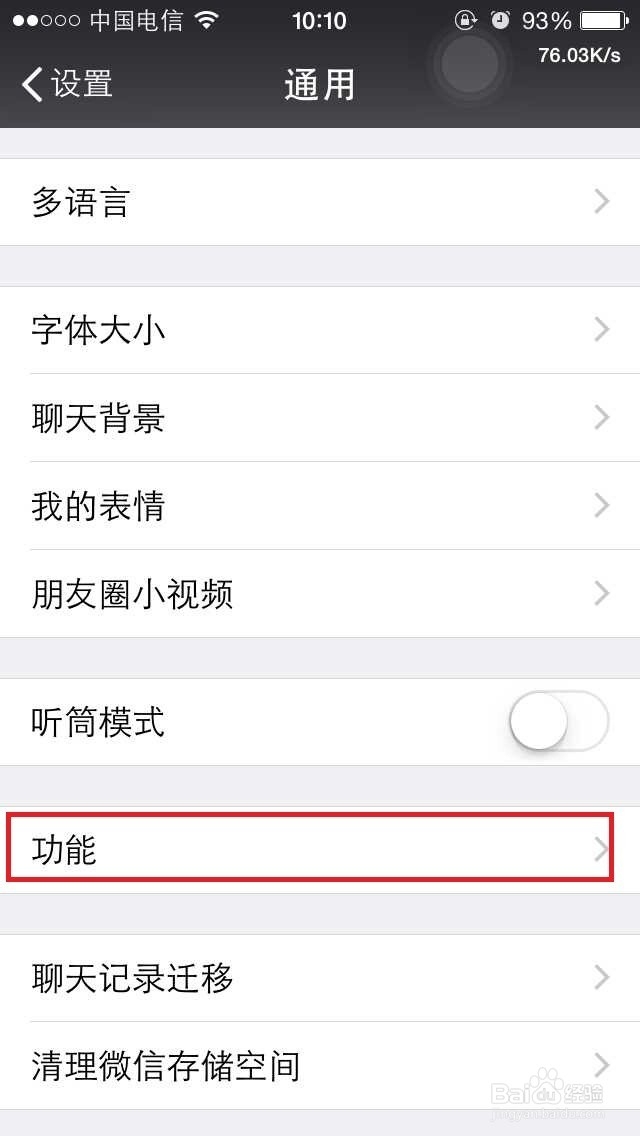
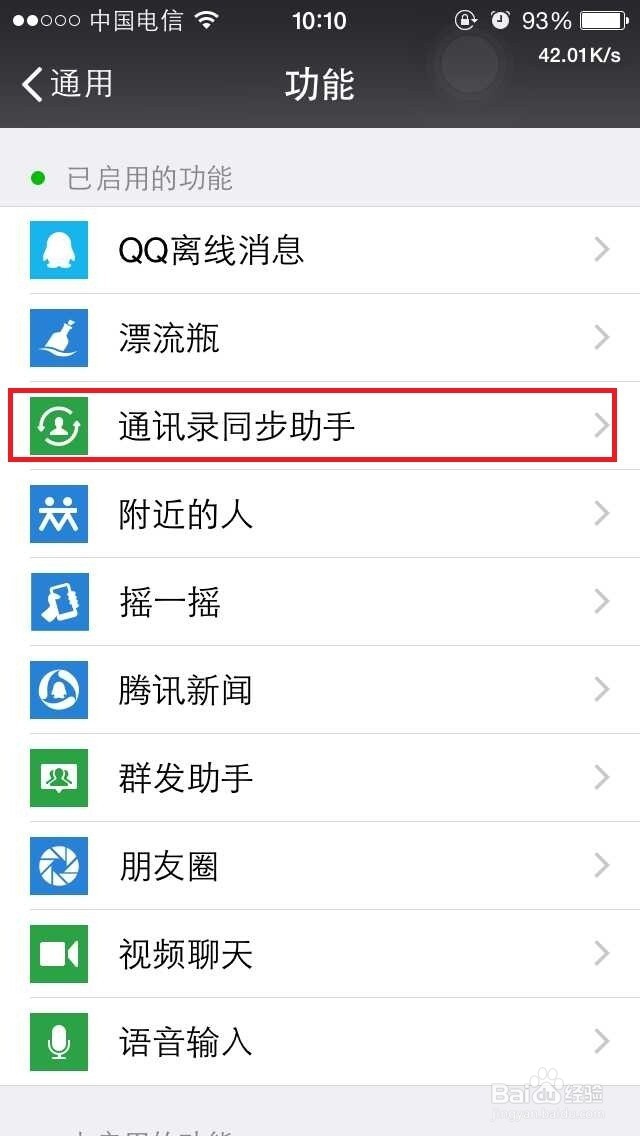
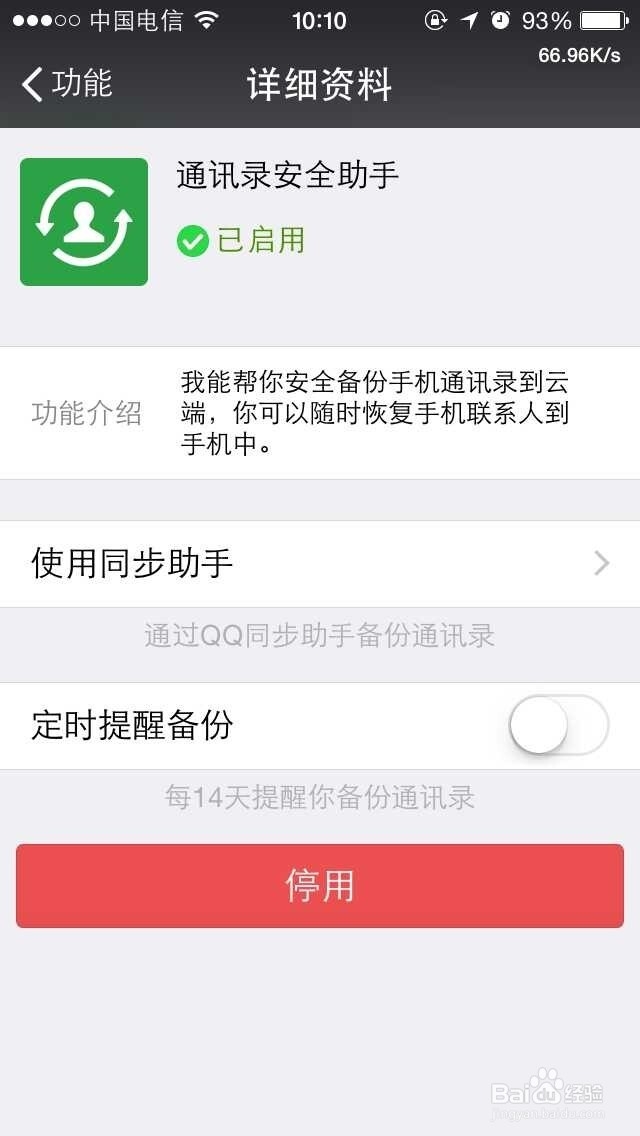
2、找到刚才安装的通讯录助手,并且登陆

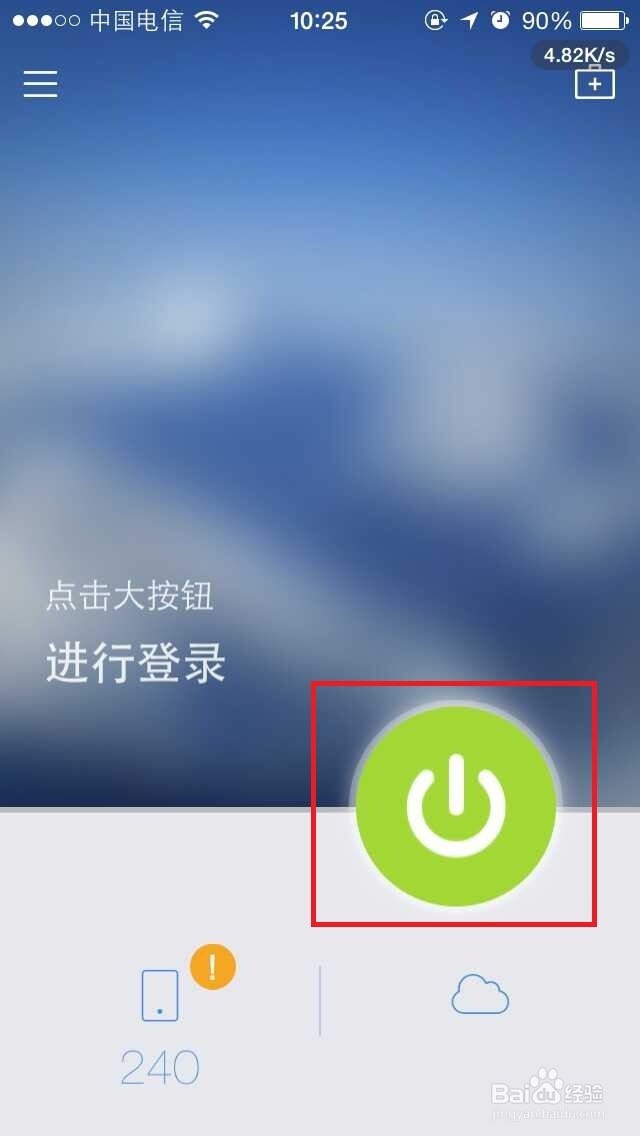
3、选择一个登陆方式,由于联系人操作都是敏感操作,一旦删除恢复的话比较困难,所以接下来插入一点备份联系人操作
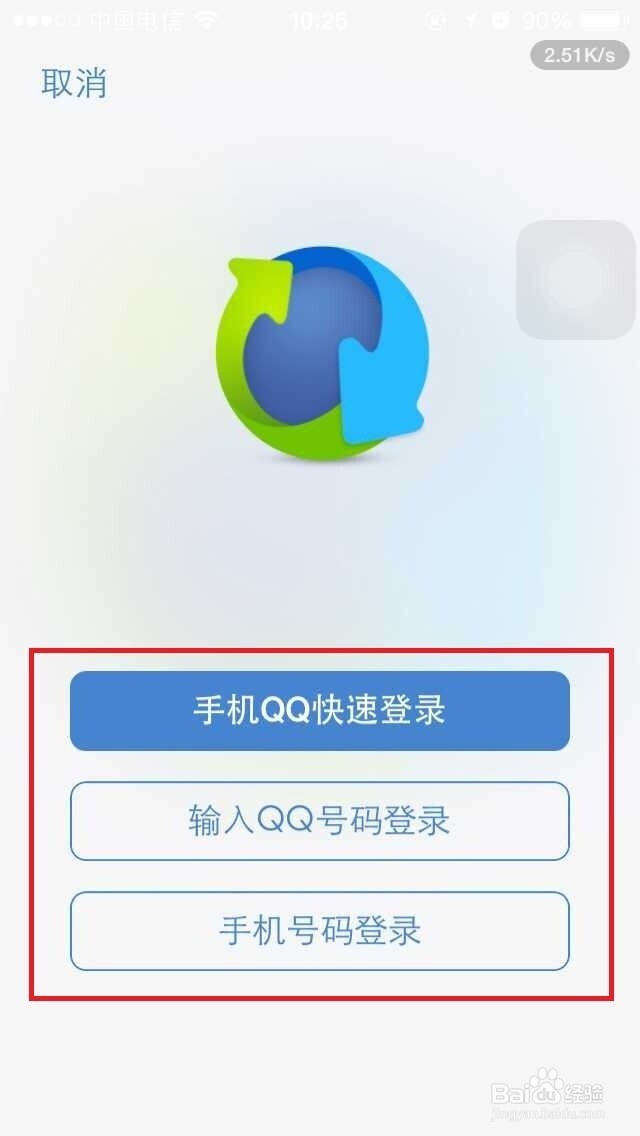
4、插入内容,备份联系人点击那个绿色的最大的按钮就是备份通讯录,然后选择右上角的查看备份记录,我们可以选择任何一个备份记录来恢复联系人
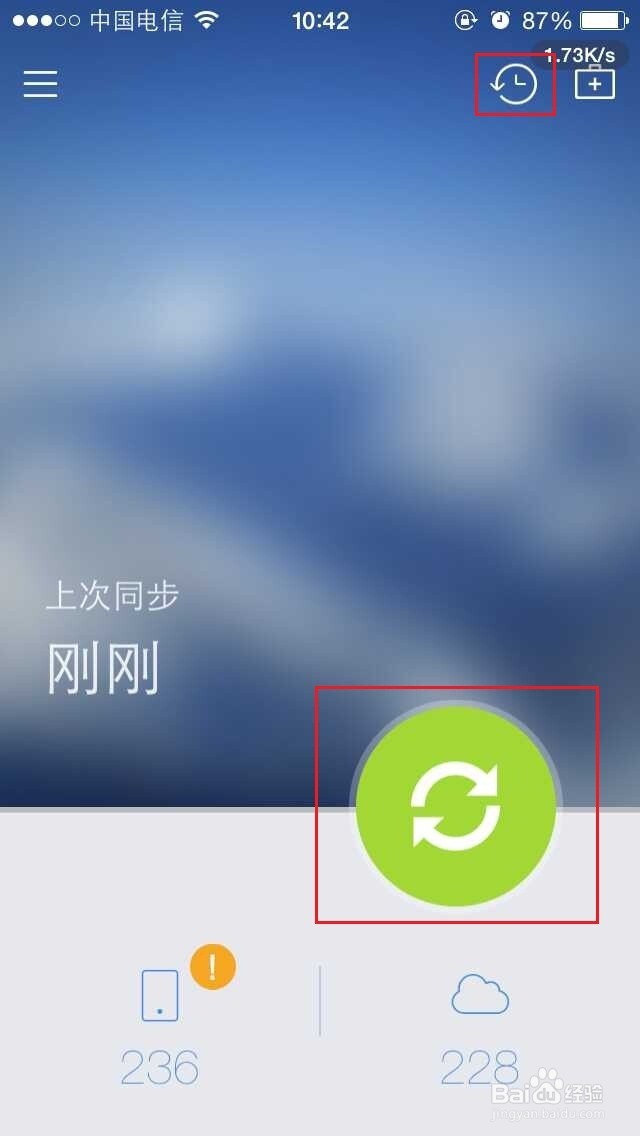
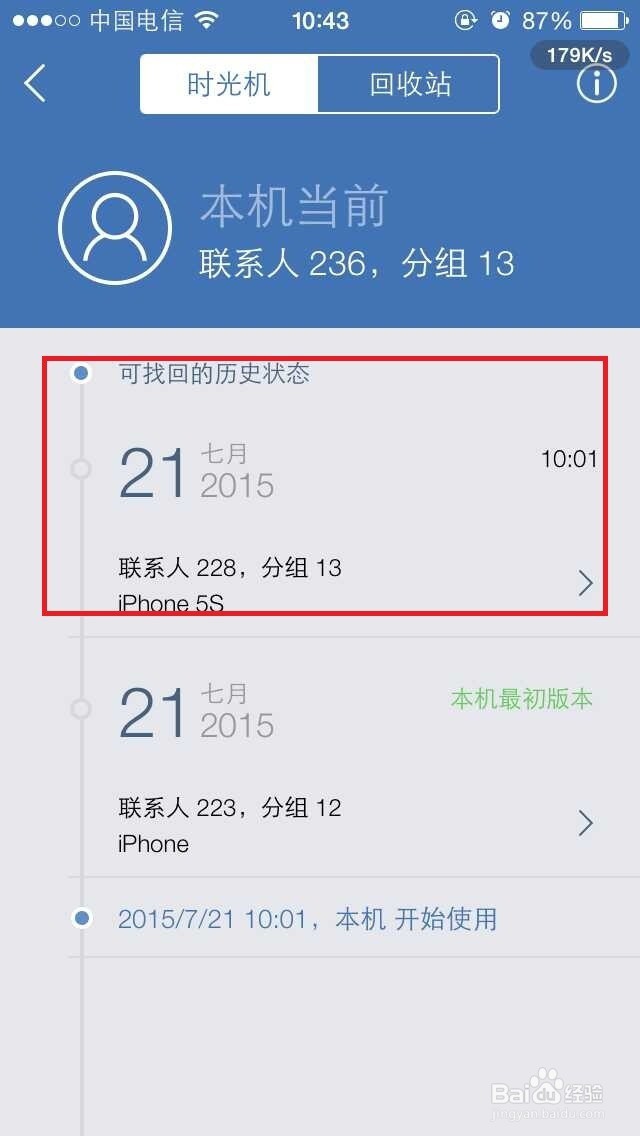
5、回归正题回到通讯录主界面,然后选择左上角的菜单->选择通讯录整理->批量删除联系人
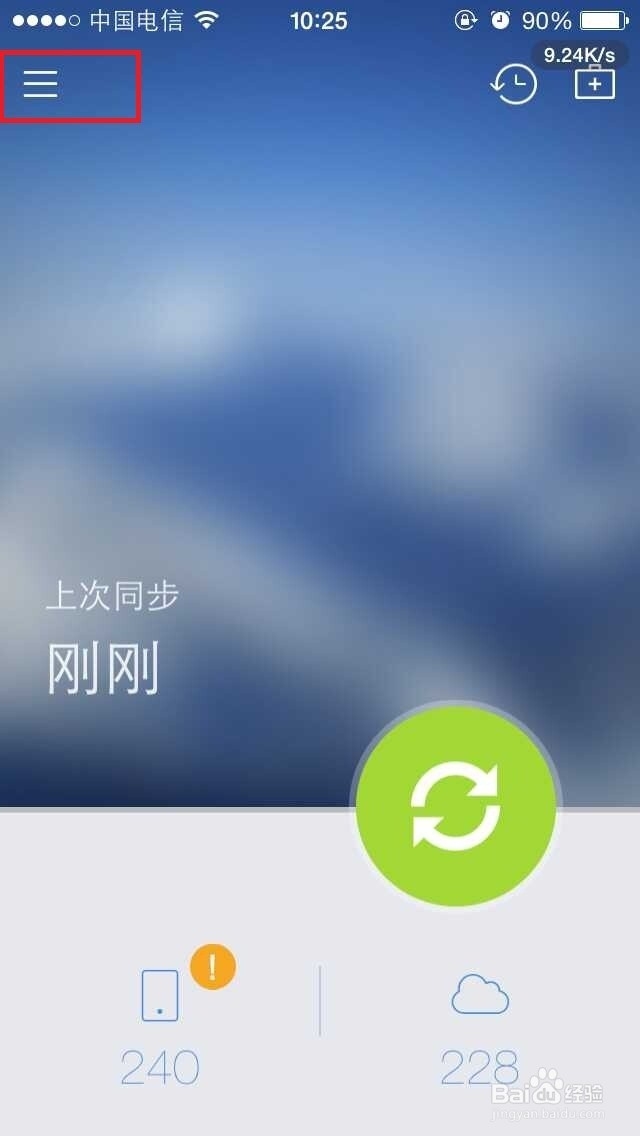
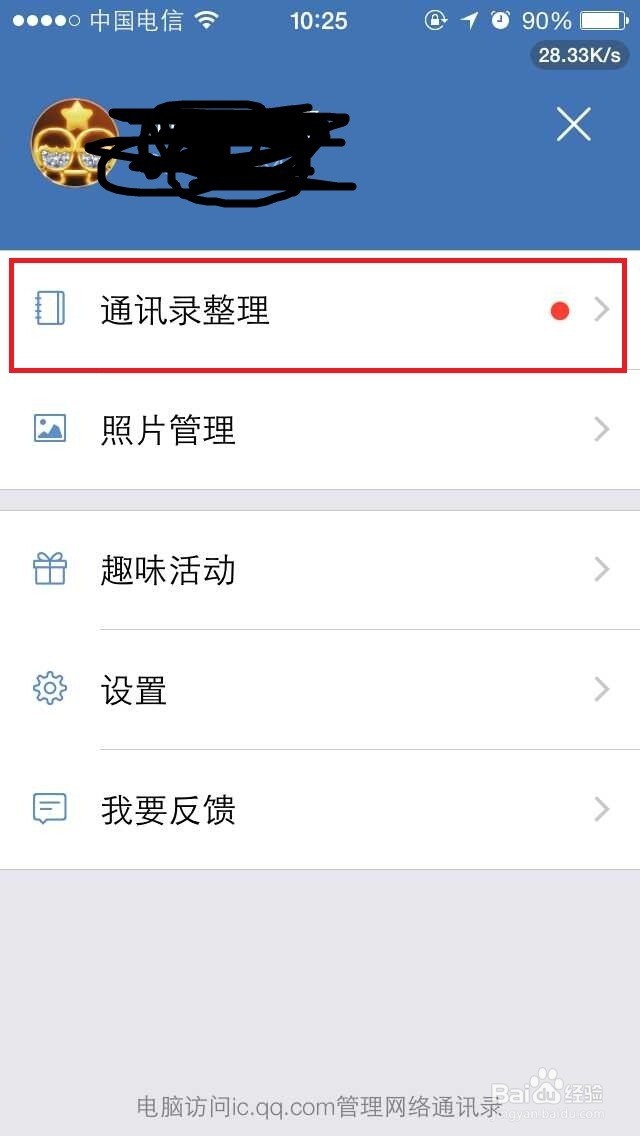
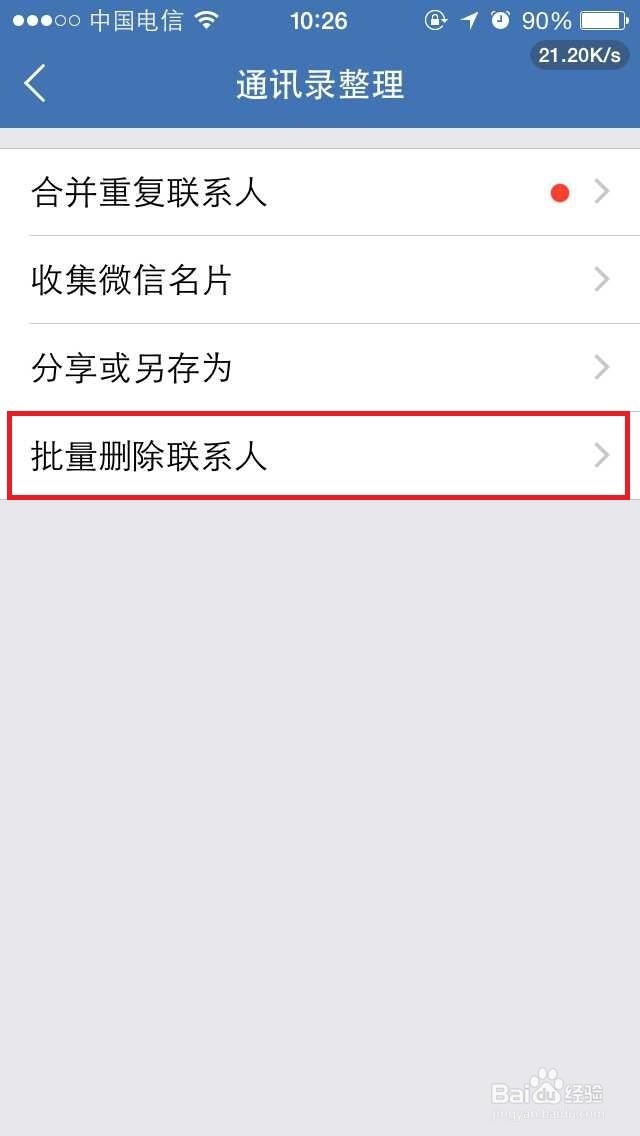
6、选择需要删除的联系人,点击前面的小圆圈,选中之后就有一个对勾,选择完毕之后 点击右下角的删除按钮
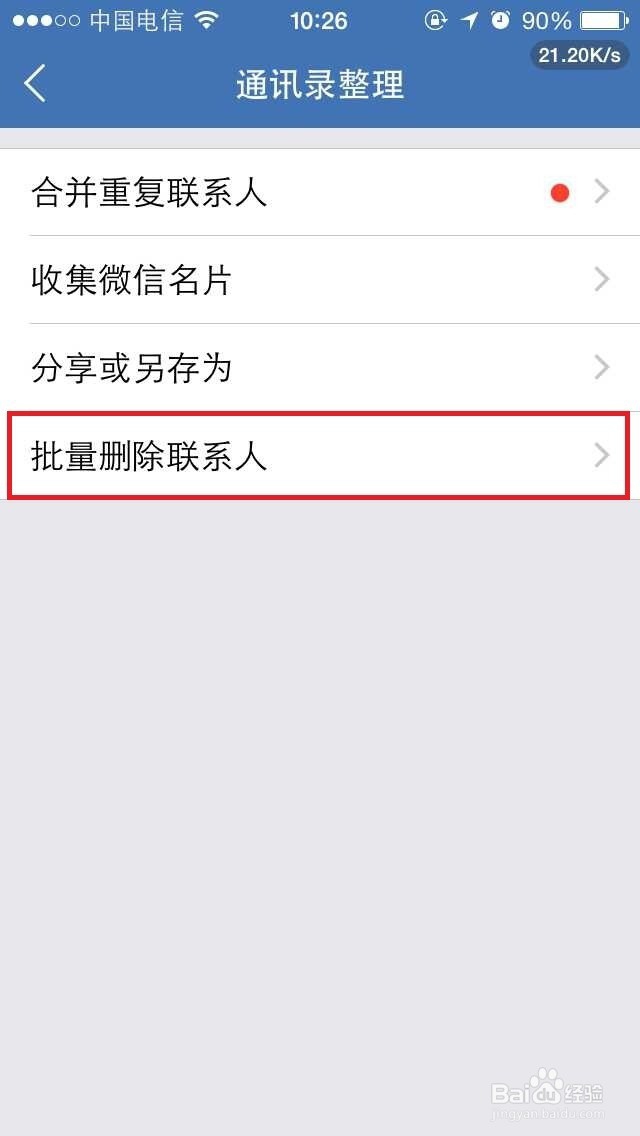
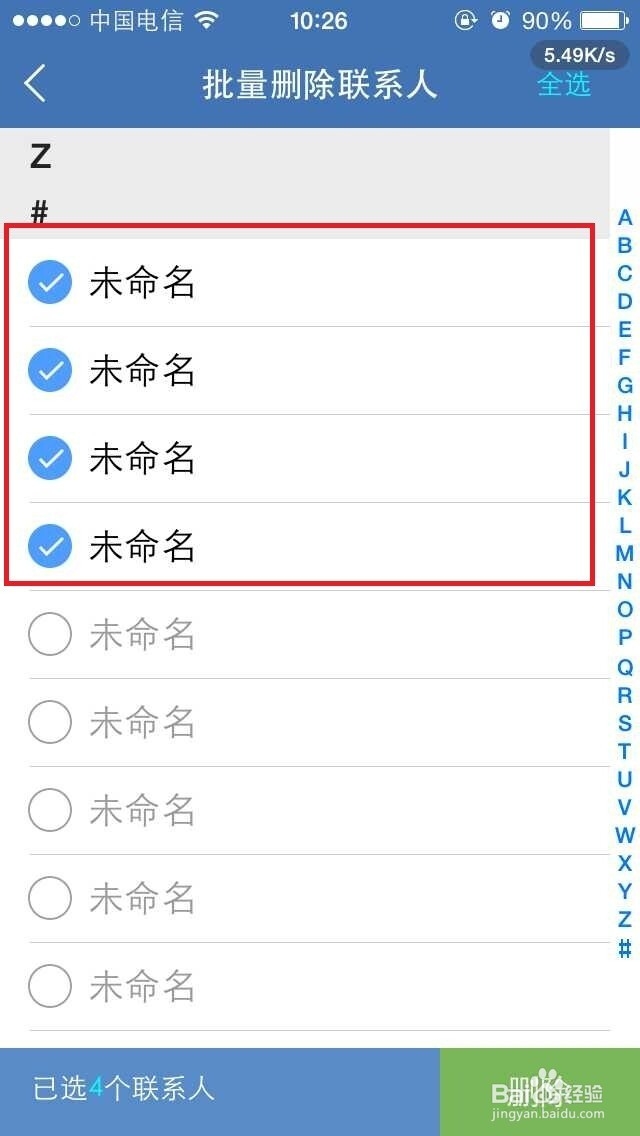
7、等待删除过程,然后查看联系人的删除情况
